Kako postaviti upit u bazu podataka MS Access 2019

Naučite kako postaviti upite u Access bazi podataka uz jednostavne korake i savjete za učinkovito filtriranje i sortiranje podataka.
Margine su količine praznog prostora koje Word 2013 rezervira na svakoj strani papira. U većini slučajeva želite da budu otprilike jednaki na svim stranama, ili barem isti s obje desne/lijeve strane, tako da dokument izgleda simetrično.
Međutim, u posebnim slučajevima, kao što je kada ćete dokument uvezati s lijeve strane ili na vrhu, možda ćete htjeti ostaviti više praznog prostora na jednoj određenoj strani.
Word nudi nekoliko unaprijed postavljenih postavki jednostavnih za korištenje. Također možete pojedinačno odrediti margine za svaku stranu stranice ako želite.
U Word 2013 dokumentu odaberite Izgled stranice→Margine→Usko.
Zadane postavke za uske margine primjenjuju se na gornje, donje, desne i lijeve margine dokumenta.
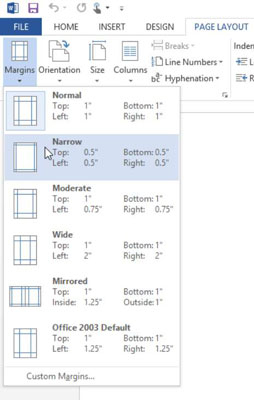
Opcija Zrcalne margine omogućuje vam da odredite različite margine za desnu i lijevu, ovisno o tome je li broj stranice neparan ili paran. Ova vam opcija omogućuje ispis stranica za dvostranu knjižicu s dodatnim prostorom na bilo kojoj strani stranice koja će biti uvezana.
Ponovno kliknite gumb Margine, a zatim odaberite Prilagođene margine.
Otvara se dijaloški okvir Postavljanje stranice.
U okvire Gore, Dolje, Lijevo i Desno upišite 1.3, a zatim kliknite U redu.

Marge se mijenjaju.
To možete vidjeti jer je uzorak teksta drugačije pozicioniran na stranicama.
Sačuvajte svoj rad.
Predložak možda neće uvijek koristiti pravu veličinu papira ili orijentaciju stranice za rad koji želite izraditi. U nekim slučajevima, jedno ili oboje može zahtijevati prilagodbu.
Standardna veličina papira u SAD-u je 8,5 x 11 inča, također poznata kao Letter. Većina predložaka dostupnih u Wordu koristi ovu veličinu papira, iako postoje neke iznimke. Na primjer, predložak Omotnice može koristiti veličinu stranice koja odgovara standardnoj poslovnoj omotnici ili predložak Legal sažetka može koristiti papir veličine Legal (8,5 x 14 inča).
Orijentacija dokumenta može biti u portretnom ili pejzažnom načinu. Portret je standardna stranica na kojoj duga strana papira ide lijevo i desno. Pejzaž je zakrenuta stranica u kojoj se duga strana papira proteže duž gornje i donje strane.
U vašem trenutnom Word 2013 dokumentu odaberite Izgled stranice→ Orijentacija→ Pejzaž.
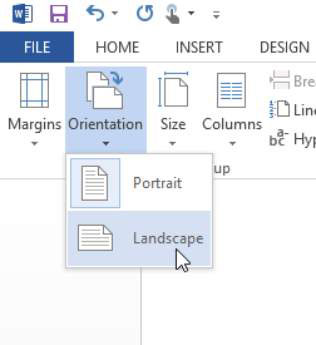
Stranica se mijenja u pejzažni način rada.
Kliknite gumb Orijentacija i odaberite Portret za promjenu orijentacije natrag u portretni način.
Kliknite gumb Veličina i na padajućem popisu koji se pojavi odaberite A4 8,27” x 11,69”.
Možda ćete se morati pomaknuti prema dolje da biste pronašli ovu opciju. Dostupne opcije na izborniku mogu se razlikovati od ovdje prikazanih ili u drugom redoslijedu.
Veličina papira se mijenja.
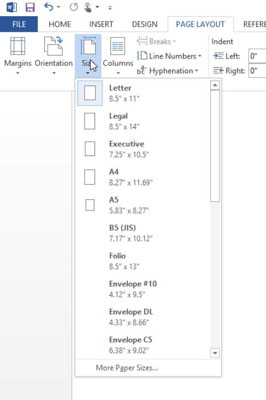
A4 je uobičajena veličina papira u Europi. Potražite na internetu web stranice koje objašnjavaju veličine papira uobičajene u različitim zemljama. Evo jedne takve stranice koju je napisao Markus Kuhn .
Promjena veličine papira u Wordu, naravno, ne mijenja veličinu papira u vašem pisaču, pa ako ispisujete na papiru različite veličine od one koju ste rekli Wordu da koristite, ispis možda neće biti centriran na papiru.
Za više prakse, kliknite gumb Veličina, odaberite Više veličina papira i postavite prilagođenu veličinu papira unosom širine i visine na kartici Papir dijaloškog okvira Postavljanje stranice.
Sačuvajte svoj rad.
Naučite kako postaviti upite u Access bazi podataka uz jednostavne korake i savjete za učinkovito filtriranje i sortiranje podataka.
Tabulatori su oznake položaja u odlomku programa Word 2013 koje određuju kamo će se točka umetanja pomaknuti kada pritisnete tipku Tab. Otkrijte kako prilagoditi tabulatore i optimizirati svoj rad u Wordu.
Word 2010 nudi mnoge načine označavanja i poništavanja odabira teksta. Otkrijte kako koristiti tipkovnicu i miš za odabir blokova. Učinite svoj rad učinkovitijim!
Naučite kako pravilno postaviti uvlaku za odlomak u Wordu 2013 kako biste poboljšali izgled svog dokumenta.
Naučite kako jednostavno otvoriti i zatvoriti svoje Microsoft PowerPoint 2019 prezentacije s našim detaljnim vodičem. Pronađite korisne savjete i trikove!
Saznajte kako crtati jednostavne objekte u PowerPoint 2013 uz ove korisne upute. Uključuje crtanje linija, pravokutnika, krugova i više.
U ovom vodiču vam pokazujemo kako koristiti alat za filtriranje u programu Access 2016 kako biste lako prikazali zapise koji dijele zajedničke vrijednosti. Saznajte više o filtriranju podataka.
Saznajte kako koristiti Excelove funkcije zaokruživanja za prikaz čistih, okruglih brojeva, što može poboljšati čitljivost vaših izvješća.
Zaglavlje ili podnožje koje postavite isto je za svaku stranicu u vašem Word 2013 dokumentu. Otkrijte kako koristiti različita zaglavlja za parne i neparne stranice.
Poboljšajte čitljivost svojih Excel izvješća koristeći prilagođeno oblikovanje brojeva. U ovom članku naučite kako se to radi i koja su najbolja rješenja.








